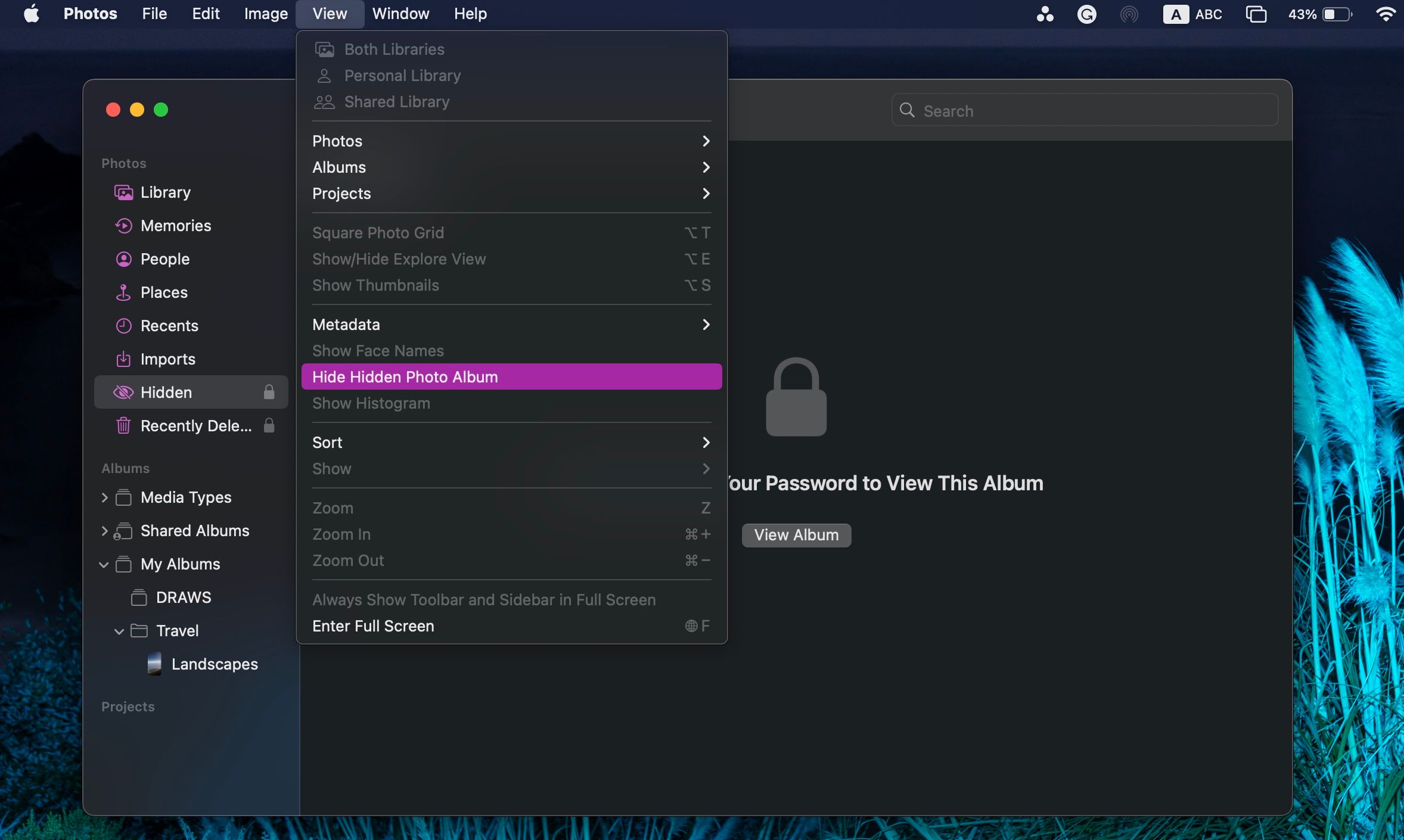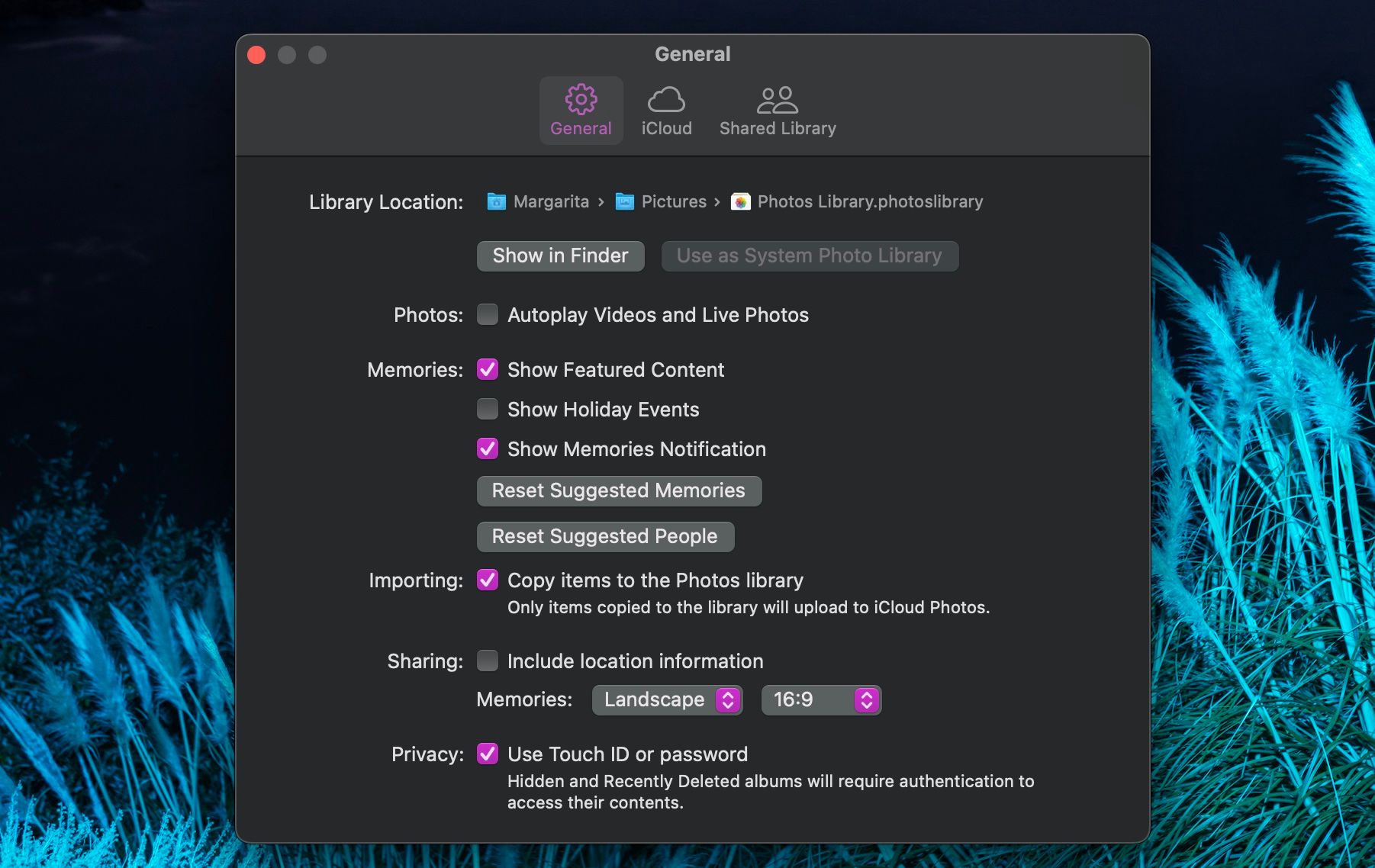L’une des caractéristiques les plus importantes sur lesquelles Apple se concentre est la protection de la vie privée. La société veut que vous ayez l’impression que vos données et fichiers personnels sont en sécurité sur tous vos appareils Apple, et votre MacBook ne fait pas exception à la règle.
Cela signifie que les photos que vous conservez dans l’album caché de l’application Photos sont déjà en sécurité. Mais si vous souhaitez bénéficier d’une protection supplémentaire, vous pouvez masquer ou verrouiller votre album, afin d’être la seule personne à y avoir accès. Nous vous montrons ici comment procéder.
Comment masquer votre album caché sur un Mac
Par défaut, l’album caché apparaît dans le menu de gauche de l’application Photos. Bien qu’il soit facile d’y accéder, cela signifie également que n’importe qui peut jeter un coup d’œil à vos photos ou vidéos privées.
Si vous souhaitez masquer votre album caché, suivez les étapes suivantes :
- Ouvrez l’application Photos.
- Cliquez sur Voir dans la barre de menu.
- Sélectionner Cacher l’album photo caché.
Cette opération fera automatiquement disparaître l’album caché de la barre latérale, ce qui le rendra plus difficile d’accès. Mais si vous avez besoin de revoir l’album caché, il vous suffit de cliquer sur Voir > ; Afficher l’album photo caché.
Comment verrouiller l’album caché sur votre Mac
Apprendre à masquer vos albums n’est qu’une des astuces pour maîtriser l’application Photos sur votre Mac. Mais pour renforcer la sécurité de votre album caché, vous pouvez le verrouiller.
À côté de l’album caché dans la barre latérale, vous devriez voir une fenêtre ouverte. icône de cadenas ouvert. Cliquez dessus et votre Mac verrouillera votre album caché. Désormais, vous ne pourrez le déverrouiller qu’en utilisant Touch ID ou en saisissant le mot de passe de votre Mac.
Cependant, il est possible que certaines personnes ne voient pas cette option dès le départ. Si c’est le cas, rendez-vous sur Photos > ; Paramètres dans la barre de menu. Assurez-vous d’être dans l’onglet Général, puis cochez l’option Utiliser Touch ID ou le mot de passe à côté de Vie privée.
Gardez vos photos privées cachées et verrouillées
L’utilisation de l’album caché dans l’application Photos est un excellent moyen de protéger votre contenu privé des regards indiscrets. C’est également un excellent moyen de commencer à utiliser les albums pour organiser vos photos.
En utilisant les astuces que nous venons de mentionner, vos photos seront encore mieux protégées et vous pourrez être sûr que vous serez le seul à pouvoir les trouver et y accéder.